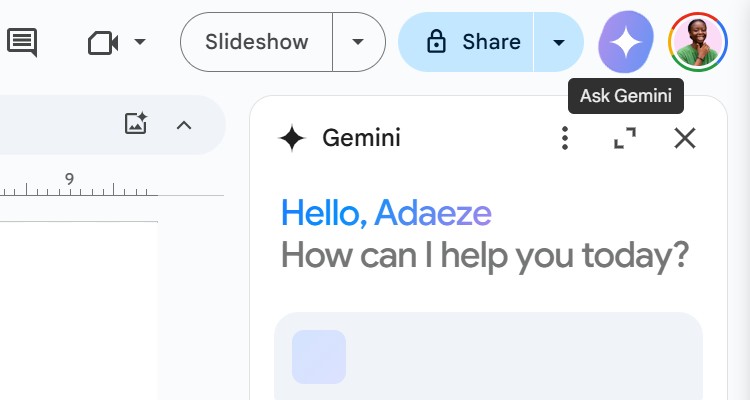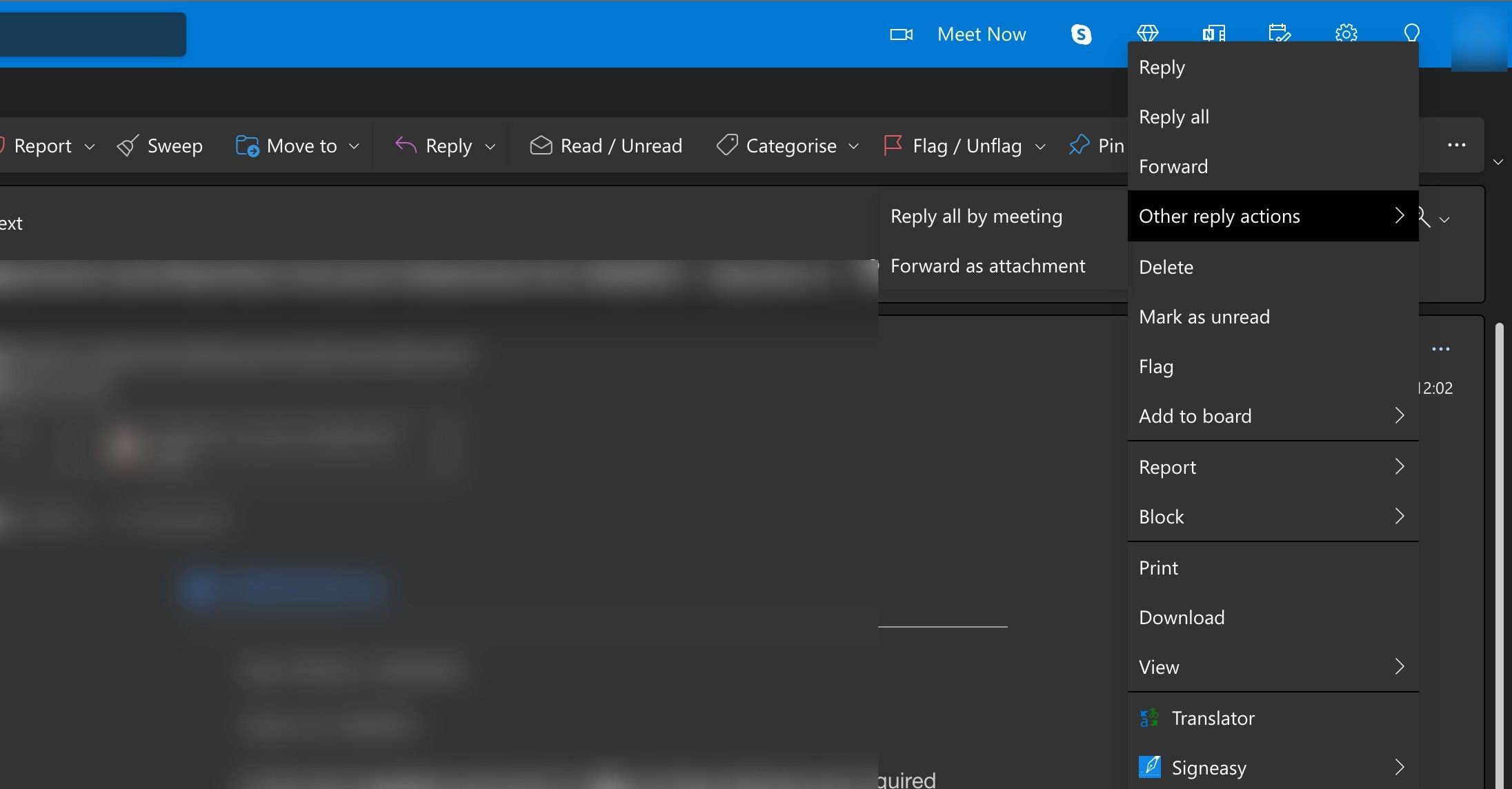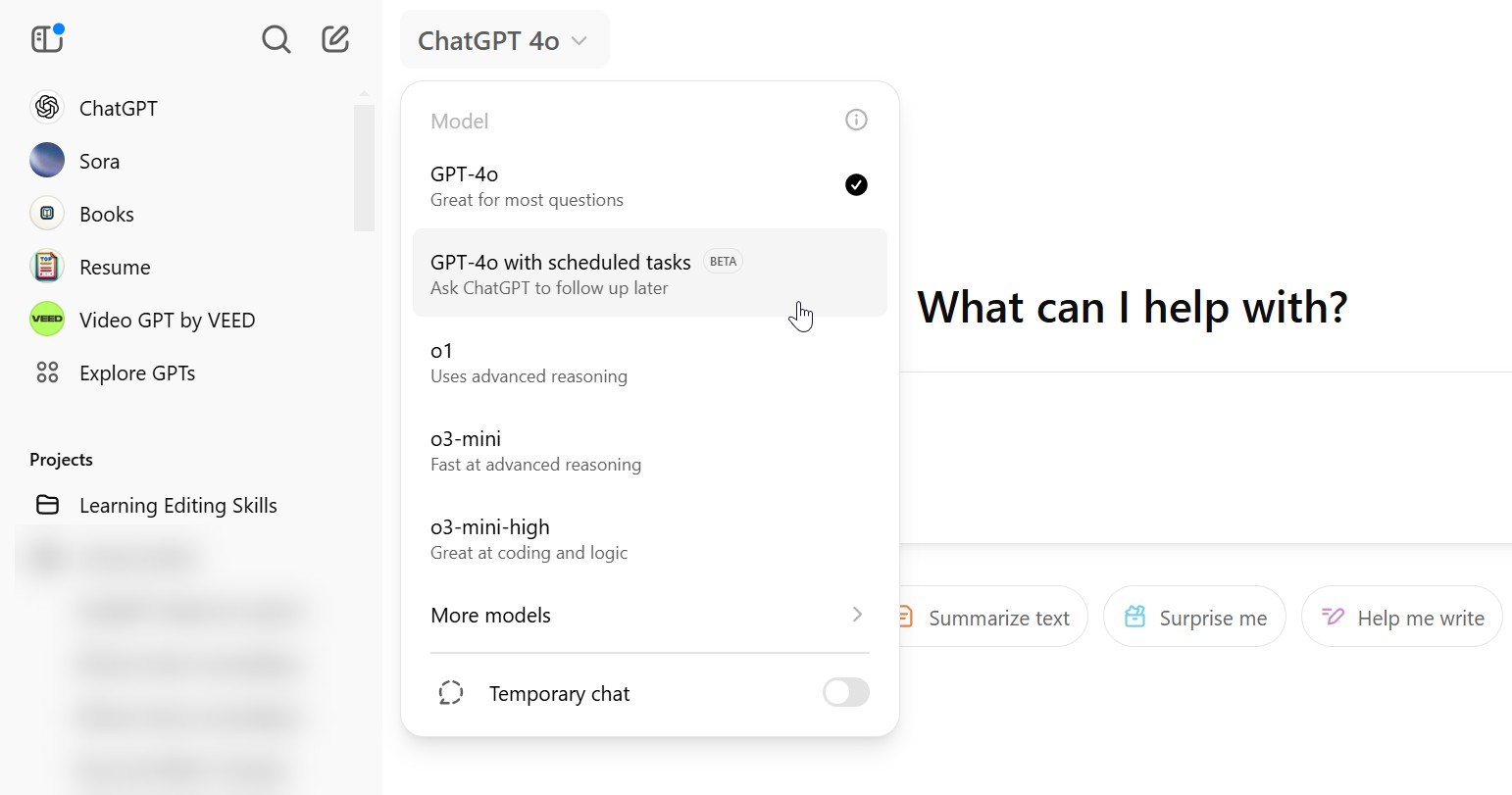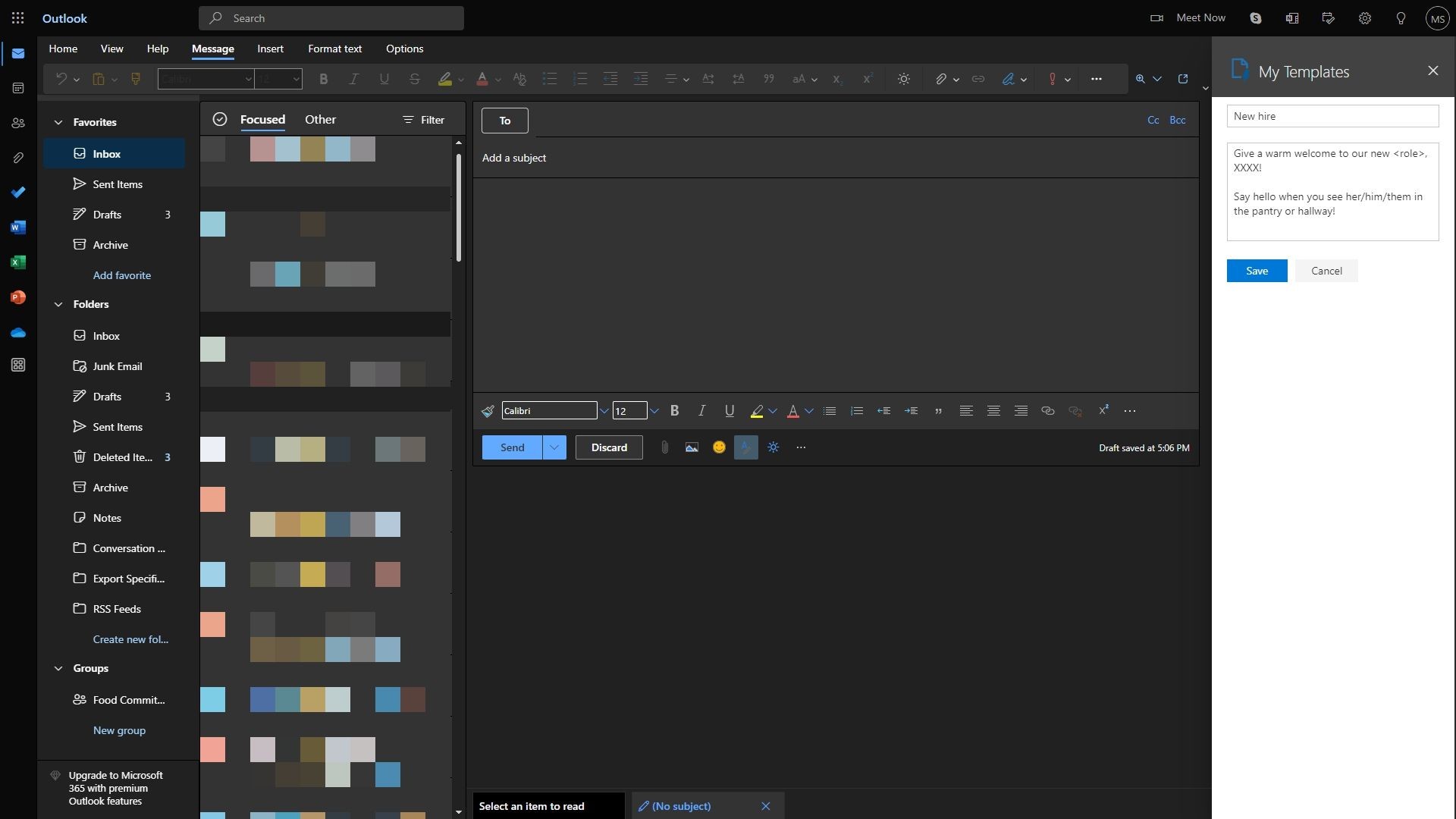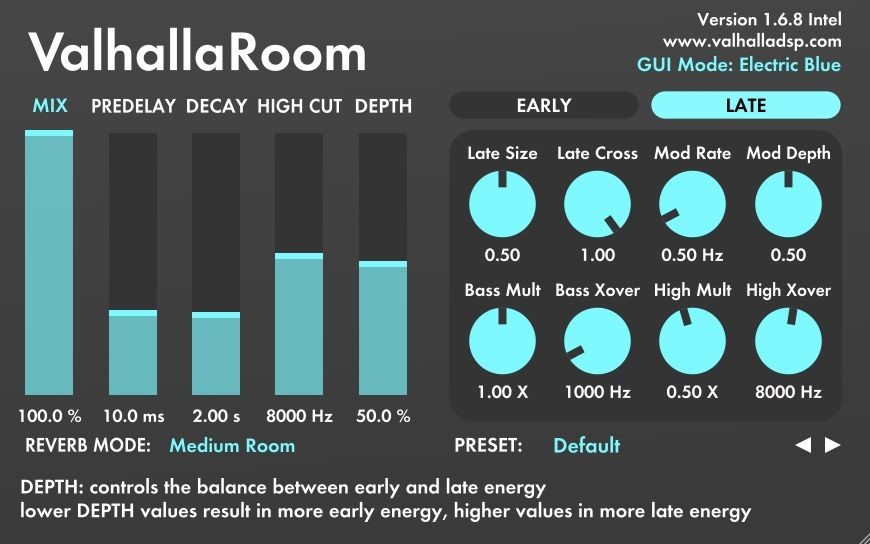Contents
Trong thời đại số hóa hiện nay, việc tạo và chia sẻ tài liệu kết hợp nhiều loại phương tiện truyền thông là nhu cầu phổ biến. Bộ ứng dụng Microsoft Office, với các ứng dụng phổ biến như Word và PowerPoint, cung cấp nhiều tính năng giúp bạn dễ dàng tích hợp các loại nội dung khác nhau vào tài liệu của mình. Một ví dụ điển hình là việc nhúng trang trình bày PowerPoint vào tài liệu Word, giúp bạn trình bày bài thuyết trình hoặc kết hợp hai định dạng này một cách hiệu quả.
1. Nhúng Trang Trình Bày PowerPoint Dưới Dạng Đối Tượng Trong Word
Trong Microsoft Word, đối tượng là bất kỳ thành phần nào không phải văn bản trong tài liệu của bạn. Bạn có thể sử dụng đối tượng để nhập dữ liệu vào Microsoft Word, bao gồm cả trang trình bày PowerPoint. Dưới đây là cách thực hiện:
- Mở tài liệu Word của bạn và chuyển đến menu Chèn.
- Trong phần Văn bản, nhấp vào nút Đối tượng.
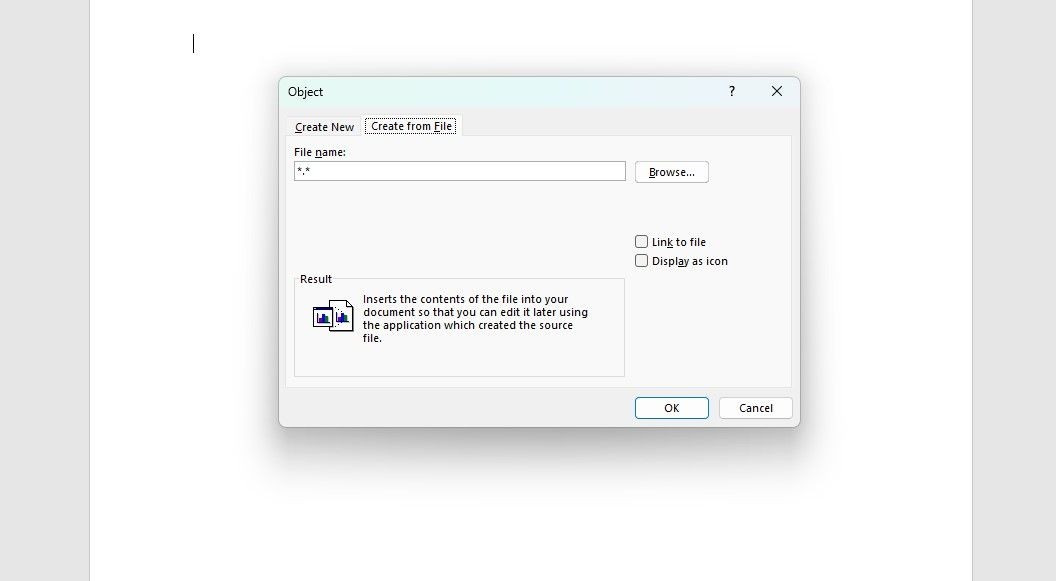 Chèn đối tượng trong Word
Chèn đối tượng trong Word - Trong hộp thoại, chọn Tạo từ tệp.
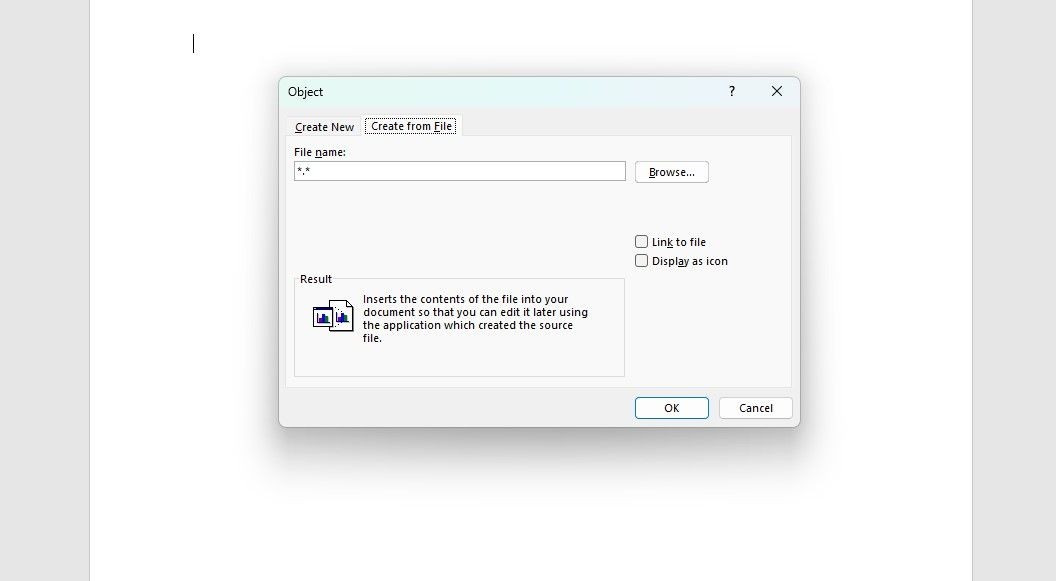 Chèn đối tượng trong Word
Chèn đối tượng trong Word - Nhấp Duyệt và chọn bài thuyết trình PowerPoint của bạn.
Nếu bạn chọn Chèn liên kết, trang trình bày sẽ được nhúng và thêm một liên kết đến tệp nguồn. Nếu tệp nguồn thay đổi, trang trình bày nhúng cũng sẽ thay đổi theo. Nếu bạn không chọn tùy chọn này, một bản sao của trang trình bày sẽ được chèn vào tài liệu và không phản ánh các thay đổi từ tệp nguồn.
Tùy chọn thứ hai là Hiển thị dưới dạng biểu tượng. Tùy chọn này sẽ chèn một biểu tượng và tên tệp vào tài liệu thay vì trang trình bày. Bạn sẽ phải nhấp vào biểu tượng để xem trang trình bày.
2. Sao Chép và Dán Trang Trình Bày PowerPoint Vào Word
Một phương pháp linh hoạt và đơn giản hơn để nhúng trang trình bày PowerPoint là sao chép và dán chúng vào Word. Phương pháp này cho phép bạn chọn các trang trình bày cụ thể mà bạn muốn nhúng và không cần phải xử lý các đối tượng và liên kết. Dưới đây là cách sao chép và dán trang trình bày PowerPoint vào Word:
- Mở bài thuyết trình PowerPoint của bạn.
- Chọn các trang trình bày bạn muốn nhúng bằng cách làm nổi bật các thumbnail của chúng.
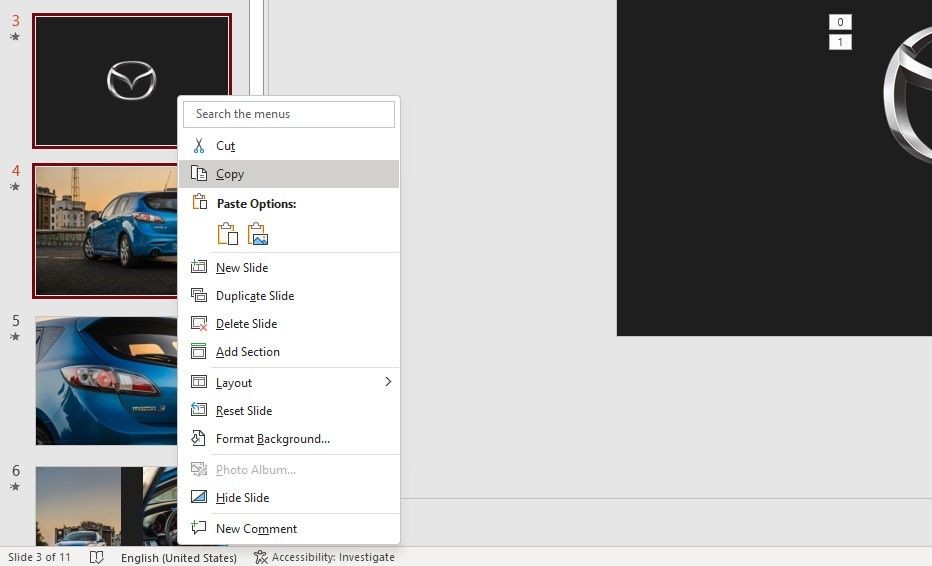 Sao chép trang trình bày trong PowerPoint
Sao chép trang trình bày trong PowerPoint - Nhấp chuột phải vào các trang trình bày và chọn Sao chép.
Bạn có thể tiếp tục theo hai cách. Bạn có thể dán nội dung trong bảng nhớ tạm như hiện tại hoặc sử dụng tùy chọn Dán Đặc Biệt. Phương pháp đầu tiên sẽ dán các trang trình bày dưới dạng hình ảnh, trong khi phương pháp thứ hai sẽ dán các trang trình bày dưới dạng đối tượng có thể chỉnh sửa. Dưới đây là cách sử dụng Dán Đặc Biệt trong Word:
- Chuyển sang tài liệu Word và nhấp vào vị trí bạn muốn chèn thông tin.
- Trên tab Trang chủ, trong nhóm Bảng nhớ tạm, nhấp vào mũi tên dưới Dán.
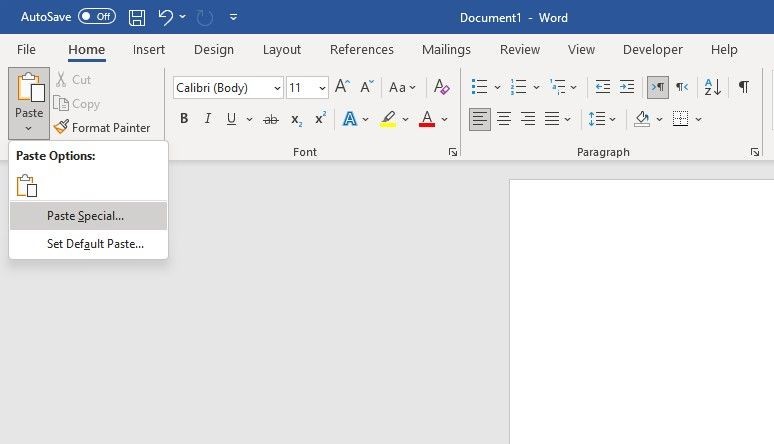 Dán Đặc Biệt trong Microsoft Word
Dán Đặc Biệt trong Microsoft Word - Chọn Dán Đặc Biệt.
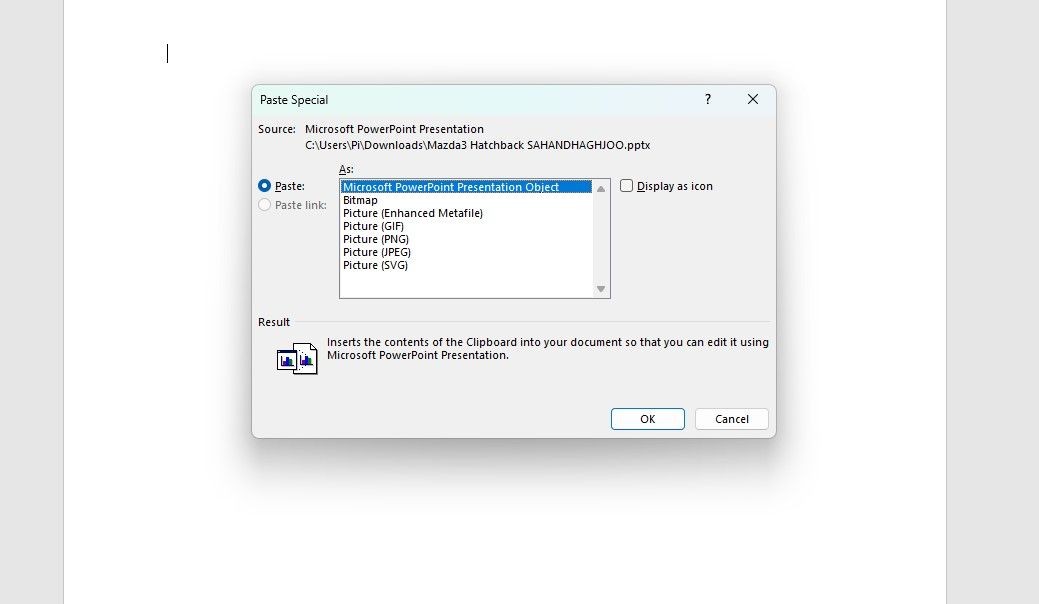 Dán trang trình bày PowerPoint với Dán Đặc Biệt trong Word
Dán trang trình bày PowerPoint với Dán Đặc Biệt trong Word - Trong hộp thoại Dán Đặc Biệt, chọn Đối tượng Trang Trình Bày Microsoft PowerPoint.
- Nhấp OK.
Tương tự như trước, bạn có thể liên kết với tệp nguồn bằng cách chọn Dán liên kết. Chọn Dán sẽ tạo một bản sao của trang trình bày và không phản ánh các thay đổi trong tệp nguồn. Bạn cũng có thể chọn Hiển thị dưới dạng biểu tượng để thêm một biểu tượng thay vì trang trình bày.
3. Xuất Bản Tay PowerPoint Sang Word
Một phương pháp khác đáng chú ý là sử dụng bản tay PowerPoint. Bạn có thể dễ dàng xuất chúng sang Word để hiển thị các trang trình bày trong tài liệu của mình. Bản tay PowerPoint là một tập hợp các trang trình bày với không gian bổ sung cho ghi chú hoặc chú thích, làm cho chúng trở thành lựa chọn lý tưởng cho nội dung bổ sung trong tài liệu Word của bạn.
- Mở bài thuyết trình PowerPoint của bạn.
- Chuyển đến menu Tệp và sau đó chọn Xuất.
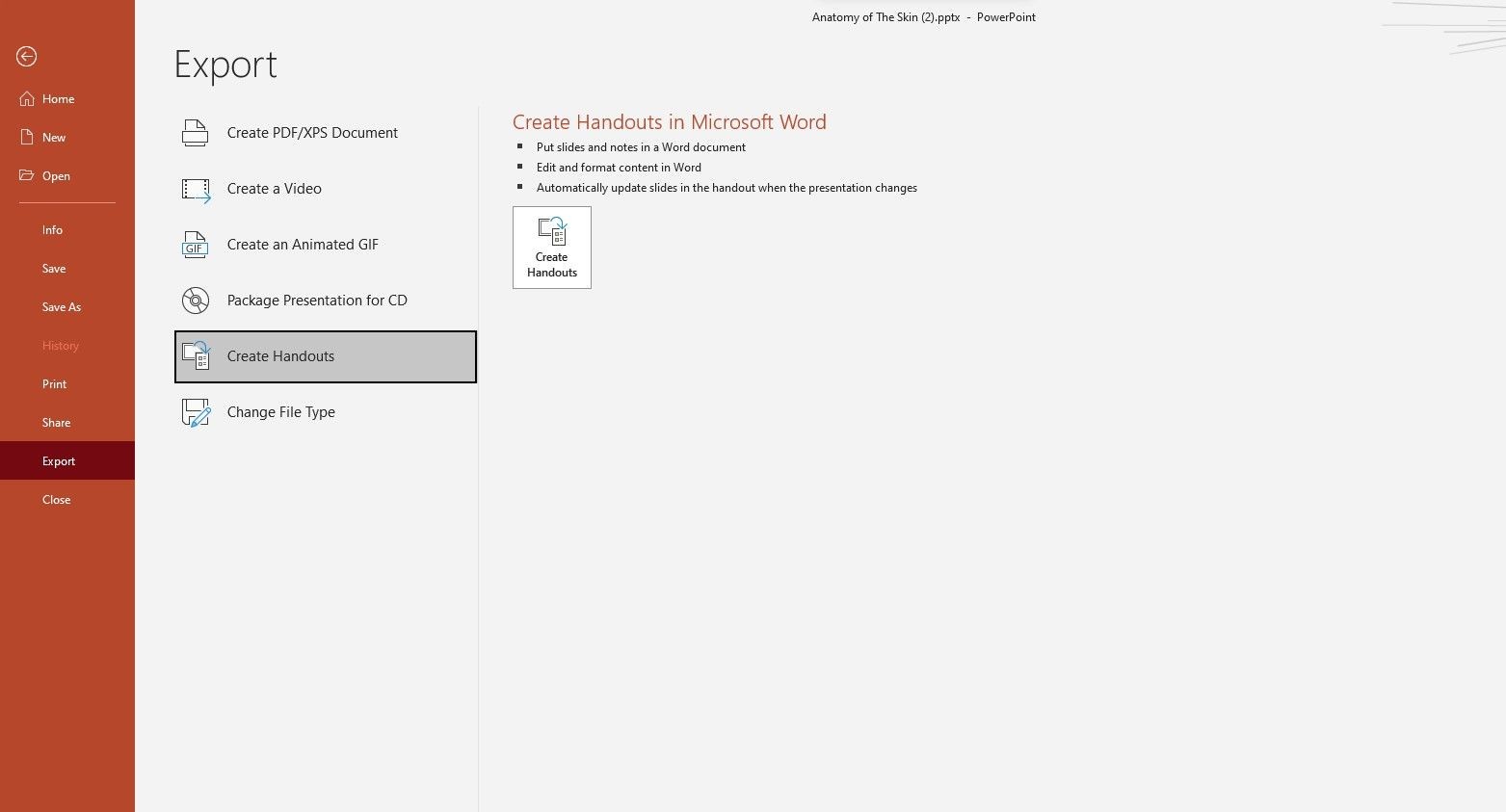 Menu Xuất trong PowerPoint
Menu Xuất trong PowerPoint - Nhấp Tạo Bản Tay.
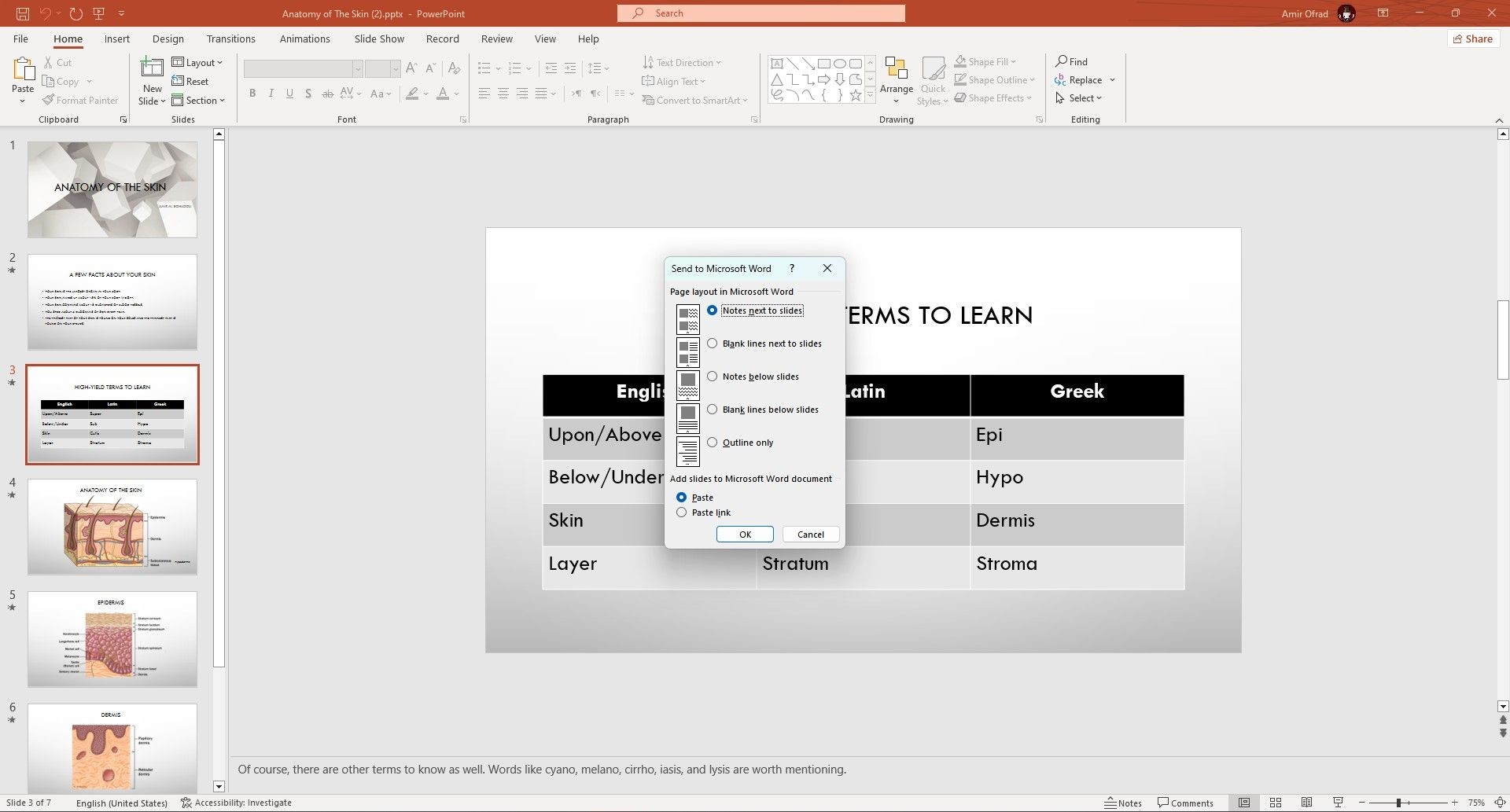 Xuất bản tay PowerPoint
Xuất bản tay PowerPoint - Trong hộp thoại, chọn bố cục trang mong muốn và liệu bạn có muốn chèn liên kết hay không.
- Nhấp OK.
PowerPoint sẽ mở trong Word và tạo một tài liệu mới chứa các trang trình bày của bạn.
4. Tối Ưu Hóa Tài Liệu Word Của Bạn
Việc nhúng trang trình bày PowerPoint vào tài liệu Word có thể nâng cao tính thẩm mỹ và hiệu quả của tài liệu. May mắn thay, Word và PowerPoint cung cấp nhiều phương pháp để thực hiện điều này. Bạn có thể nhúng trang trình bày dưới dạng đối tượng, dán chúng dưới dạng hình ảnh hoặc tạo bản tay PowerPoint.
Bằng cách thử nghiệm với các tùy chọn này, bạn sẽ nhanh chóng tạo ra các tài liệu hấp dẫn và thông tin, kết hợp sức mạnh của Word và PowerPoint.
-
Tôi có thể nhúng toàn bộ bài thuyết trình PowerPoint vào Word không?
- Có, bạn có thể nhúng toàn bộ bài thuyết trình bằng cách sử dụng tùy chọn Tạo từ tệp trong Word.
-
Làm thế nào để cập nhật trang trình bày nhúng khi tệp nguồn thay đổi?
- Bạn cần chọn Chèn liên kết khi nhúng trang trình bày để tài liệu Word tự động cập nhật khi tệp nguồn thay đổi.
-
Có thể chỉnh sửa trang trình bày nhúng trong Word không?
- Nếu bạn dán trang trình bày dưới dạng Đối tượng Trang Trình Bày Microsoft PowerPoint bằng Dán Đặc Biệt, bạn có thể chỉnh sửa chúng trong Word.
-
Làm thế nào để nhúng trang trình bày dưới dạng hình ảnh trong Word?
- Bạn có thể sao chép trang trình bày từ PowerPoint và dán chúng vào Word mà không cần sử dụng Dán Đặc Biệt.
-
Tôi có thể xuất bản tay PowerPoint sang Word mà không cần chèn liên kết không?
- Có, bạn có thể chọn không chèn liên kết khi xuất bản tay PowerPoint sang Word.
-
Làm thế nào để thay đổi bố cục của bản tay PowerPoint trong Word?
- Bạn có thể thay đổi bố cục bằng cách chọn bố cục trang mong muốn trong hộp thoại Tạo Bản Tay khi xuất từ PowerPoint.
-
Có thể nhúng trang trình bày PowerPoint vào Word trên thiết bị di động không?
- Hiện tại, các tính năng nhúng trang trình bày vào Word chủ yếu được hỗ trợ trên máy tính để bàn.
Kết Luận
Nhúng trang trình bày PowerPoint vào tài liệu Word không chỉ giúp bạn tạo ra các tài liệu chuyên nghiệp hơn mà còn tăng cường khả năng truyền tải thông tin một cách hiệu quả. Hãy thử nghiệm các phương pháp trên để tìm ra cách phù hợp nhất với nhu cầu của bạn. Đừng quên khám phá thêm nhiều mẹo hữu ích khác từ Tạp Chí Mobile để nâng cao kỹ năng sử dụng các ứng dụng văn phòng.